Con le più recenti generazioni di pieghevoli a conchiglia, Samsung ha aumentato sempre di più la dimensione del display esterno: siamo arrivati a 3,4 pollici su Galaxy Z Flip5, Galaxy Z Flip6 e Galaxy Z Flip7 FE, e addirittura a 4,1 pollici sul più recente modello di punta, Galaxy Z Flip7. Lo schermo secondario è tendenzialmente pensato per visualizzare rapidamente le notifiche o svolgere semplici operazioni, ma volendo può essere utilizzato per qualsiasi applicazione. Come? Sfruttando le potenzialità di Good Lock, ovviamente!
Con Good Lock e MultiStar potete usare tutte le app sullo schermo esterno di Z Flip
Ufficialmente, Samsung limita l’utilizzo del display esterno ad alcune applicazioni e ai widget, ma con Good Lock potete “sbloccare” la situazione e sfruttare lo schermo secondario per qualsiasi applicazione installata sullo smartphone. Per fare questo non serve scaricare qualche app di dubbia provenienza o dai permessi esagerati, ma basta affidarsi a Good Lock, che la stessa Samsung sfrutta sostanzialmente per testare funzionalità aggiuntive che poi potrebbero essere introdotte nella One UI del futuro.
Come probabilmente saprete, Good Lock è solo un contenitore, che può essere “riempito” scaricando i vari moduli: questi permettono di personalizzare vari aspetti del sistema (come i quick settings, i temi, la tastiera, la barra di stato, le notifiche, la schermata home, la fotocamera, le gesture, le watch face e tanto altro), ma anche di aggiungere nuove funzionalità. Con MultiStar si possono sfruttare funzionalità aggiuntive per il multischermo, ma anche per DeX e per lo schermo esterno dei modelli della serie Galaxy Z Flip.
Grazie a Good Lock e al modulo MultiStar potete utilizzare qualsiasi app sul display secondario di Galaxy Z Flip5, Galaxy Z Flip6, Galaxy Z Flip7 e Galaxy Z Flip7 FE. Non dovete fare altro che seguire questi semplici passaggi, così da sfruttare le potenzialità di Launcher Widget.
Come utilizzare qualsiasi app sullo schermo esterno dei Samsung Galaxy Z Flip
Partiamo dal principio: come prima cosa dovete scaricare l’app Good Lock dal Galaxy Store o dal Google Play Store, se non l’avete già fatto per altri motivi. Una volta fatto, potete aprire Good Lock e cercare MultiStar nella sezione Apps, procedendo al download e all’installazione.
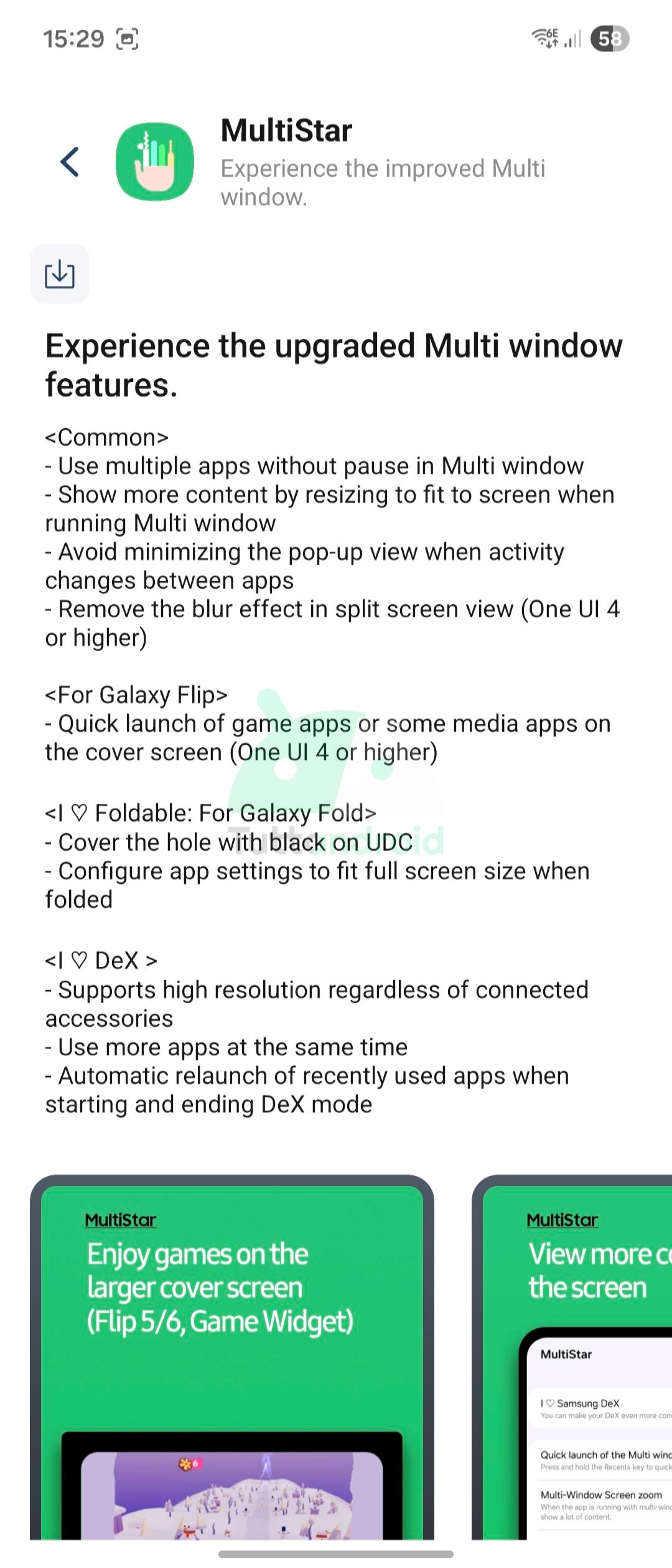
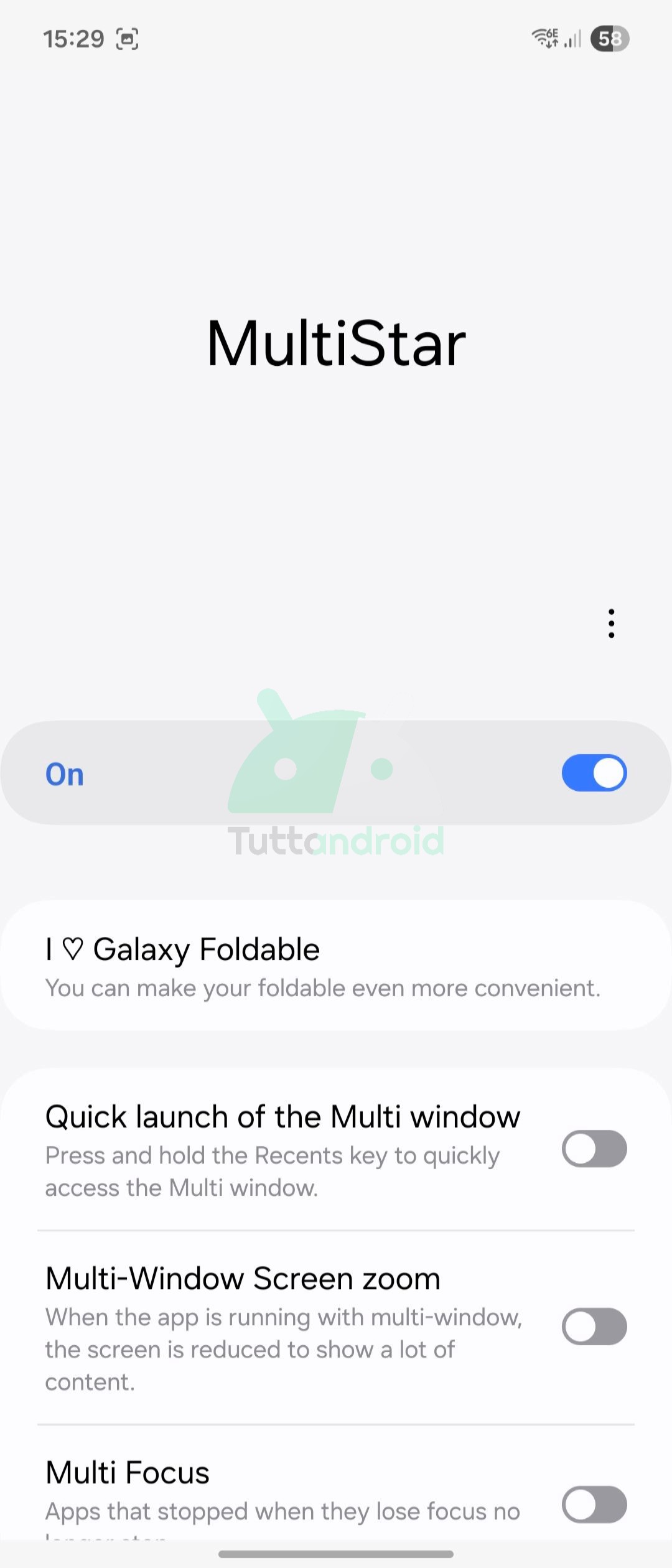
Ora aprite MultiStar: rispetto all’app per i dispositivi “tradizionali”, dovreste vedere una voce aggiuntiva, denominata “I ♡ Galaxy Foldable“. All’interno potete trovare due voci, Launcher Widget (quella che ci interessa ora) e Game Widget (funzione che serve per poter utilizzare i giochi sullo schermo esterno). Dopo aver selezionato Launcher Widget, l’app vi permette di scegliere le applicazioni che volete utilizzare sullo schermo esterno del vostro Flip (potrete anche modificarle in seguito).
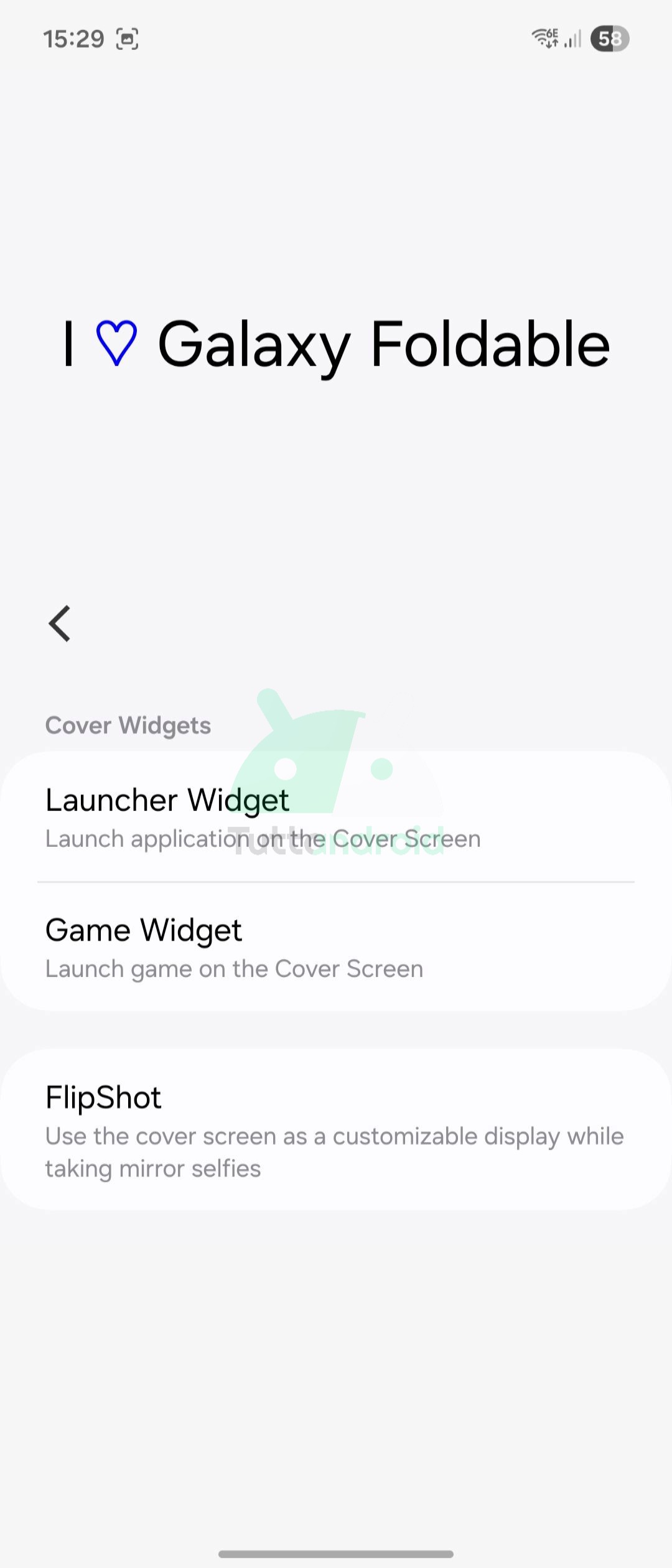
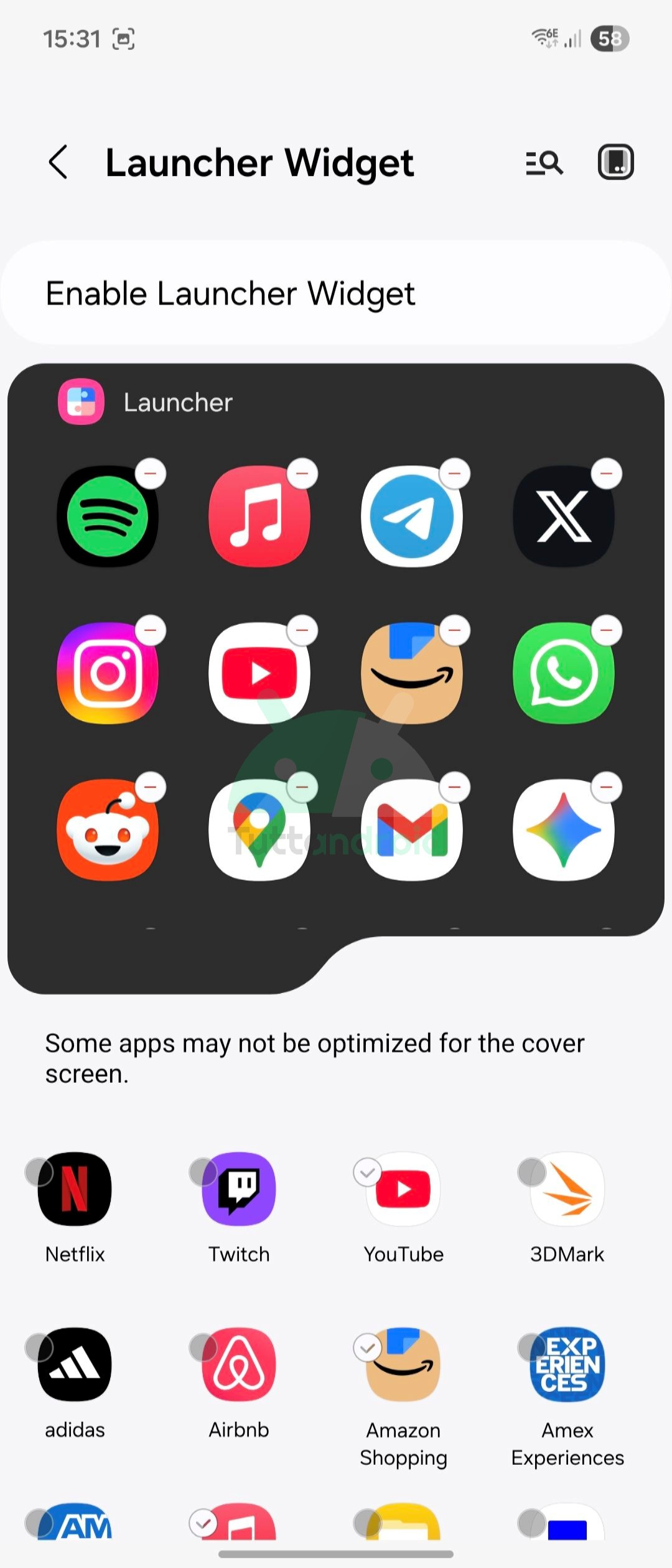
Dopo aver selezionato quelle di vostro interesse, non resta che aggiungere il Launcher Widget al display secondario. Aprite le impostazioni di sistema, selezionate il menu Schermo esterno, quindi Widget per visualizzare la lista dei widget: scorrete fino a trovare MultiStar, e aggiungete il widget allo schermo esterno. Sfruttando quest’ultimo, da ora in poi potrete avviare qualsiasi app sullo schermo esterno, o perlomeno quelle che avete selezionato nel menu dedicato del Launcher Widget.
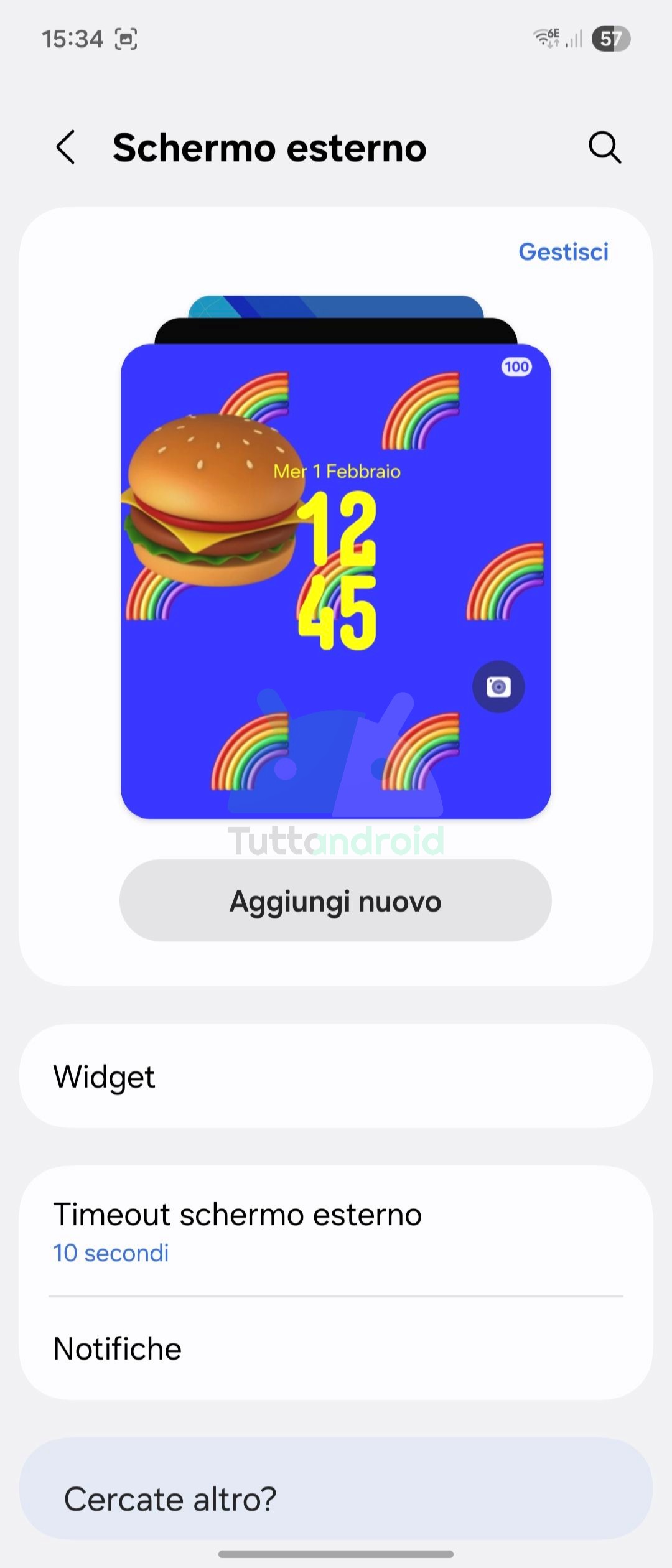
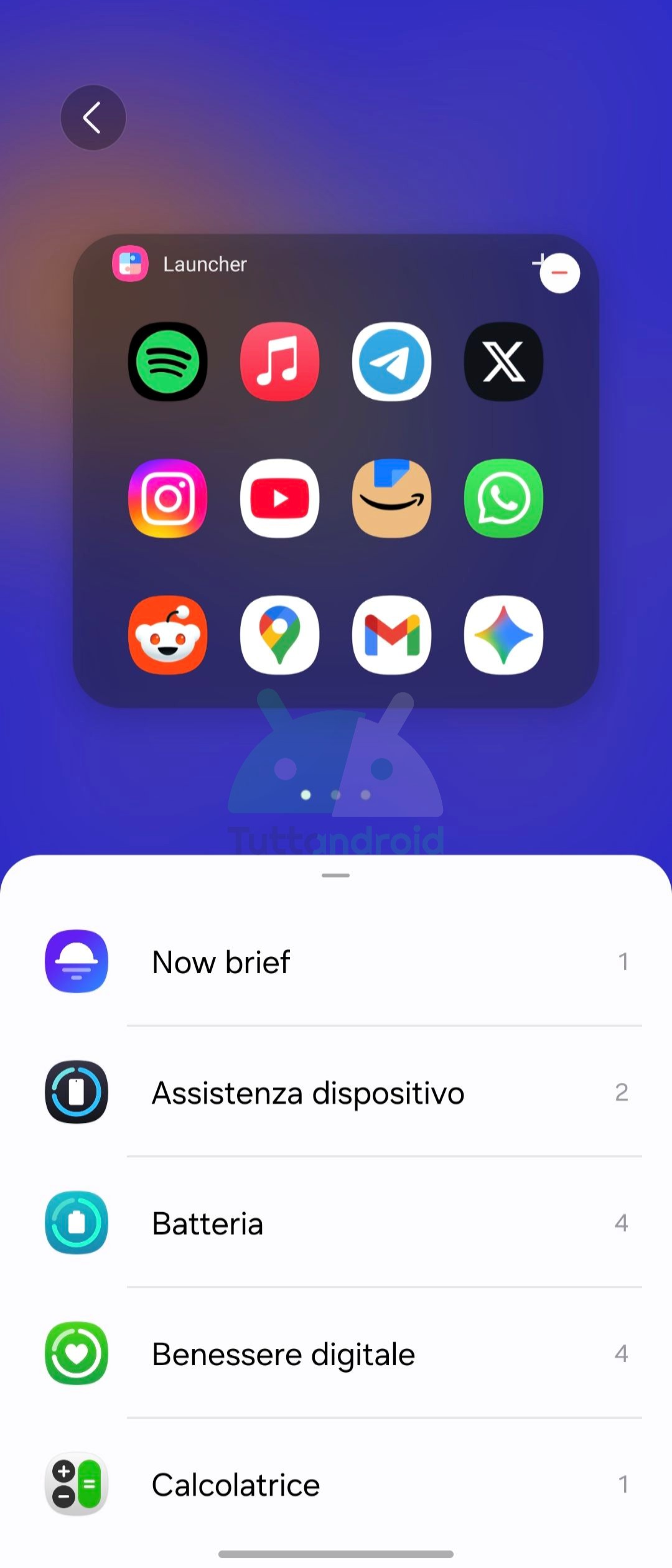
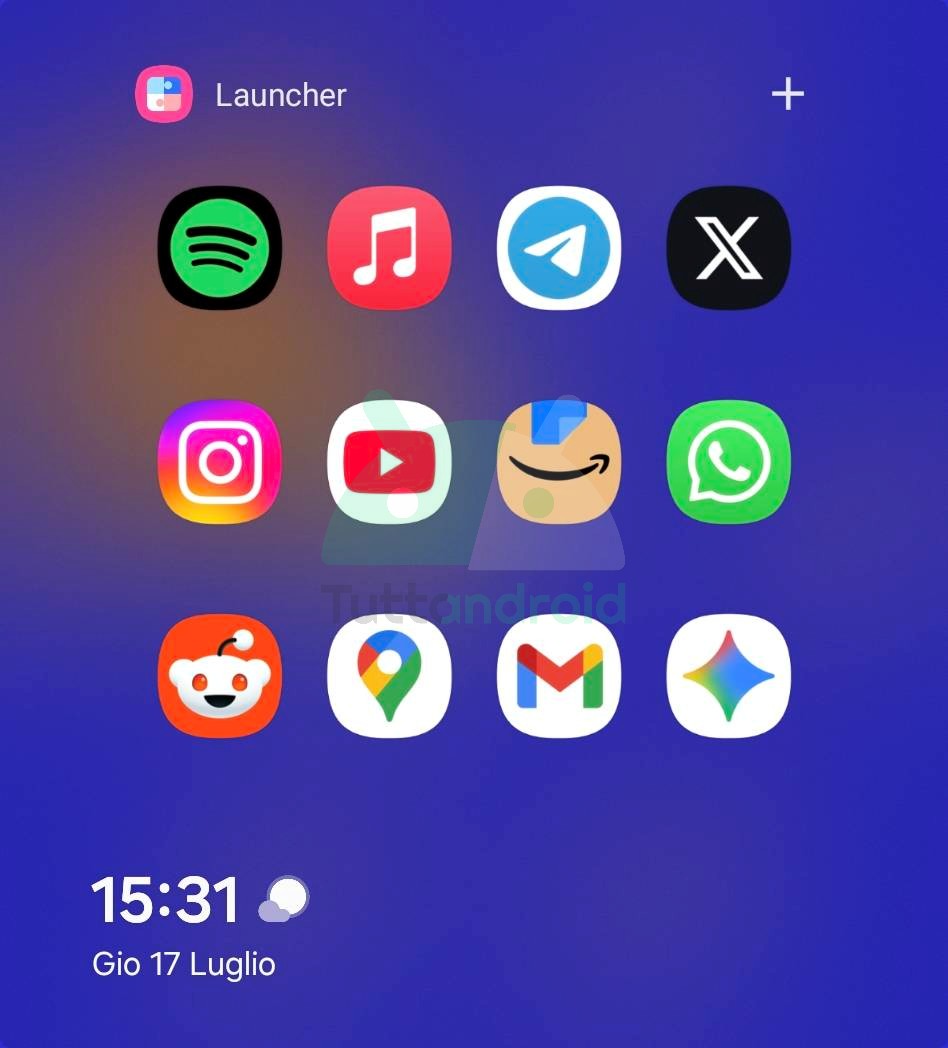
Vi basta accendere lo schermo esterno, scorrere fino ad arrivare al widget in questione e selezionare l’app desiderata. Naturalmente questa possibilità può essere sfruttata al meglio sul display più ampio di Galaxy Z Flip7, e per alcune applicazioni potreste incorrere in problemi di visualizzazione dovuti al formato. Con i 4,1 pollici dell’ultimo arrivato è più semplice accedere ai pulsanti e agli elementi dell’interfaccia, così come digitare utilizzando la tastiera: non si arriva alla completezza dello schermo esterno di Galaxy Z Fold7 (per ovvi motivi), ma per l’utilizzo in mobilità questa funzione di Good Lock può rivelarsi davvero un bel punto di svolta per sfruttare al meglio il vostro Flip.



